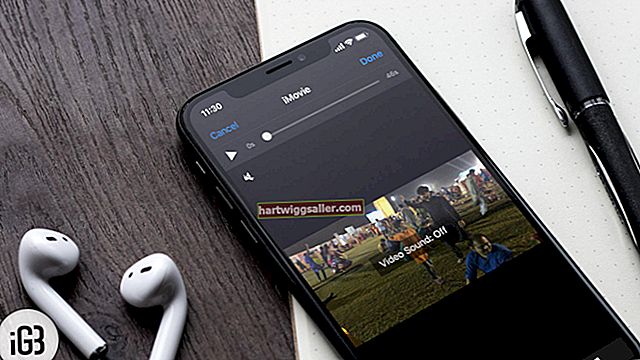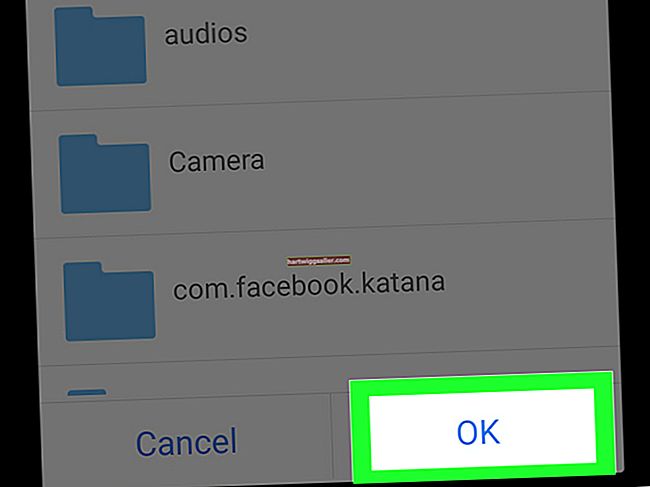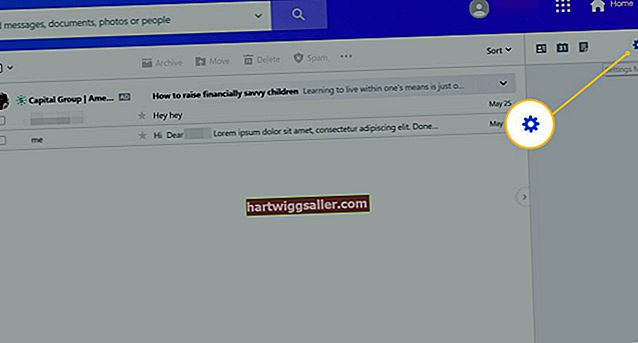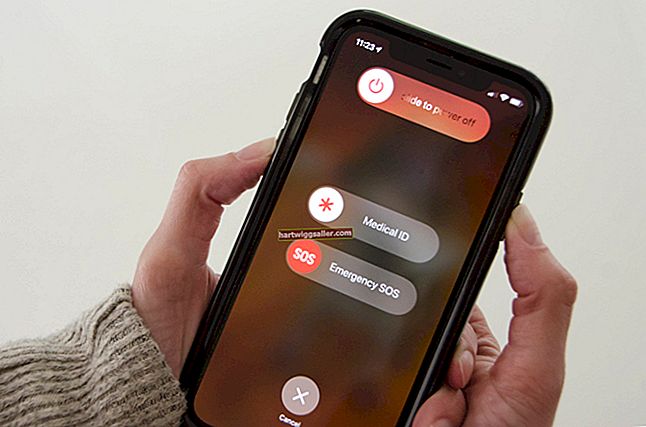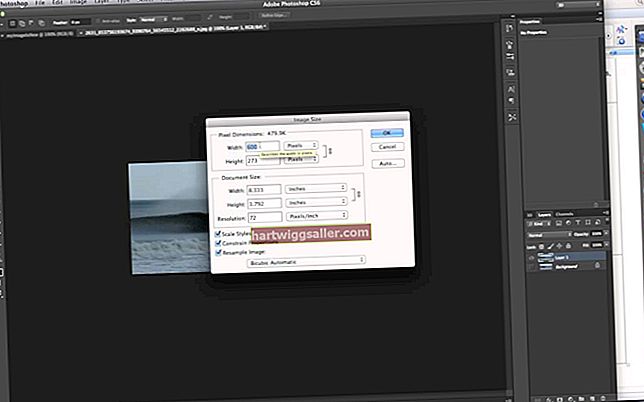A resolução determina quantos pixels uma imagem contém. Esses ladrilhos minúsculos permanecem virtualmente invisíveis, a menos que você amplie em alta ampliação. Ao medir a resolução, você expressa o tamanho da imagem em um de dois termos confusamente semelhantes: DPI, ou pontos por polegada, e PPI, ou pixels por polegada. A maneira como você planeja usar e avaliar suas imagens determina quais desses termos se aplicam e quando você os usa. Onde você mede o valor de DPI ou PPI depende do software ou dos métodos usados.
DPI vs. PPI
Pontos por polegada fornecem uma medida do tamanho da imagem em relação às dimensões impressas. Você pode reinterpretar uma imagem para usá-la em várias resoluções, medidas em pixels por polegada, sem alterar o tamanho geral do arquivo. Isso ocorre porque um arquivo de 1 polegada quadrada a 300 PPI contém o mesmo número de pixels que um arquivo de 3 polegadas a 100 PPI. Quando você imprime uma imagem, seu tamanho está relacionado ao número de minúsculos pontos de toner ou tinta que o dispositivo de saída pode armazenar em uma polegada de papel. Um arquivo de imagem assume apenas dimensões fixas de ponto por polegada como um objeto impresso.
Explorador de arquivos: informações da imagem
O Microsoft Windows 10 e as versões anteriores incluem o File Explorer, uma janela com vários painéis que exibe informações sobre o local, tipo de arquivo, tamanho e data de modificação dos documentos em seu computador. Para abri-lo, pressione Vitória (⊞) + E no seu teclado. Use o Explorador de Arquivos para navegar em suas pastas até localizar o arquivo de imagem desejado. Depois de selecionar um arquivo de imagem no painel esquerdo da janela, clique com o botão direito e selecione Propriedades. É exibida uma janela que mostra as informações do arquivo. Clique no Detalhes guia para ver o tamanho total em pixels (largura x altura), bem como a resolução da imagem DPI.
Software de edição de imagem comercial
Os aplicativos completos nos quais você edita, retoca e compõe imagens fornecem várias maneiras de verificar e alterar a interpretação dimensional aplicada a seus pixels. Alguns desses métodos simplesmente redistribuem o conteúdo da imagem em uma escala de medição diferente, transformando o quadrado de 1 polegada de 300 PPI em um arquivo de 3 polegadas de 100 PPI. Outros métodos aumentam ou diminuem o tamanho da imagem, adicionando ou removendo pixels para transformar o arquivo de 300 PPI de 1 polegada em um arquivo de 300 PPI de 3 polegadas, o que altera a clareza da imagem. Além das funções, menus e caixas de diálogo que permitem realizar essas operações de reinterpretação e reamostragem, esses aplicativos também fornecem leituras e painéis de informações que mostram as propriedades do arquivo. Entre os aplicativos nesta categoria de produto, você encontrará Adobe Photoshop e Corel PaintShop Pro.
Utilitários freeware, shareware ou de baixo custo
O Windows 10 vem com Fotos, um visualizador e editor de luz que gerencia arquivos de imagem e vídeos, mas se concentra em ajustes simples e apresentações de slides em vez de fornecer informações ou alterar a resolução do arquivo. Para acessar informações de arquivo, bem como obter recursos de edição de imagem, procure por opções de conversão e dimensionamento de baixo custo, como Editor e Conversor de Imagens GIRDAC ou ACDSee. Entre os aplicativos de edição e efeitos de imagem gratuitos e de baixo custo para Windows 10, você encontrará o Aviary Photo Editor, Fhotoroom, Fotor e Picasa.